您好,登錄后才能下訂單哦!
您好,登錄后才能下訂單哦!
課前小知識普及:MSSQL和SQL Server是同一個軟件,叫法不同而已,MSSQL全稱是Microsoft SQL Server,MSSQL是簡寫,有些人則喜歡直接叫SQL Server,我就比較喜歡這種叫法,有韻味、、、
最近有用戶在使用PHPWAMP的時候,向我咨詢一個問題,就是關于PHP如何連接MSSQL數據庫。
平時我們搭建網站通常是PHP+Mysql數據庫,
不過在項目中,我們有時候必須要用到PHP+MSSQL數據庫,那應該怎么辦呢?
本文案例采用的PHP集成環境是PHPWAMP8.1.8.8,目前最新版本是PHPWAMP_IN2,不管你用的是其他集成環境,還是自己安裝,操作方法都是一樣的,不過我還是建議大家使用我的這款PHPWAMP,我所集成的組件全是完整版,完美無錯省心省力,放在U盤隨時使用(支持自定義PHP版本,多版本同時運行)
其實早前我就有打算將MSSQL整個數據庫也綠化到PHP集成環境里面,不用安裝直接使用。
不過MSSQL數據庫面對企業是收費的,所以我不敢將其綠化,萬一追究起來,我就懵逼了。
你們可以自己先安裝好數據庫后,按照我的方式去連接就可以了,后面我會詳細演示整個流程。
先來演示“本地測試時”常用的搭建方式,然后再演示網站在服務器上正式運營的搭建方式。
其實沒啥區別,主要是演示常規用法以及站點管理里面的用法,讓各位更加熟練的使用罷了。
先來給大家演示php5.3連接MSSQL數據庫的具體做法吧(數據庫是SQL Server 2008)
在PHPWAMP中,點這里默認啟動的是php5.3,點擊啟動(其他PHP版本請自行切換)
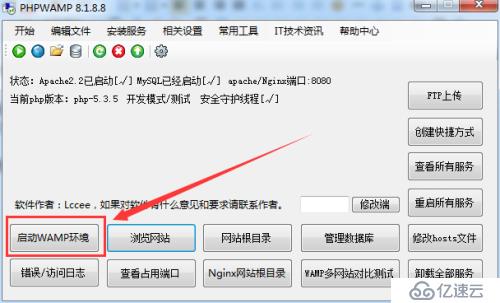
啟動后,點擊此處瀏覽網站
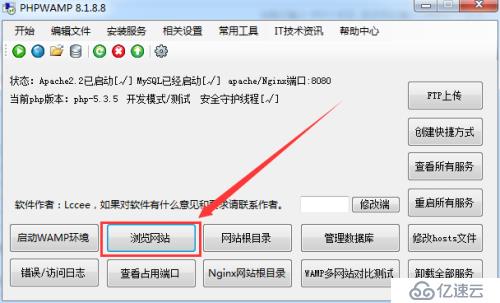
在此頁面的最底部,點擊“點擊此處查看phpinfo文件”,查看更加詳細的環境內容。
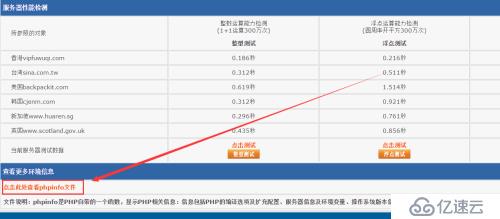
來到phpinfo文件頁面,看到這里的Thread Safety顯示的是enabled,
Thread Safety是線程安全的意思,而enabled是啟動的意思,說明目前是線程安全。
如果Thread Safety顯示的不是enabled,而是disabled,那么就是非線程安全。
看圖片很明顯,目前是線程安全,而且是VC6

PHP5.3以上的版本,連接MSSQL數據庫不再是mssql.dll擴展,取而代之的是sqlsrv.dll擴展。
因為要選擇對應的驅動程序,所以要判斷是非線程安全還是線程安全,微軟公司提供了相關驅動,
用于PHP支持MSSQL數據庫。那么我下面有這么多版本的驅動,應該選哪個呢
(Lccee提示你:這些驅動在這篇文章的附件里面下載,包含了php所有版本的驅動)
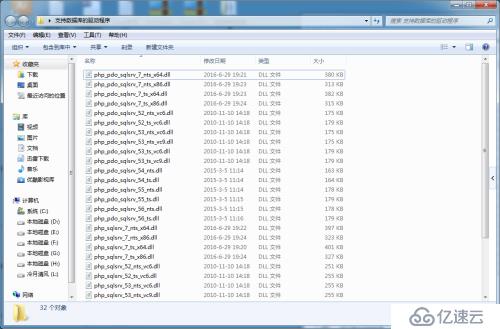
剛才我們開啟的PHP版本是5.3,然后又是線程安全,而且phpinfo頁面顯示是VC6
所以要選擇的是php_pdo_sqlsrv_53_ts_vc6.dll和php_sqlsrv_53_ts_vc6.dll這兩個。
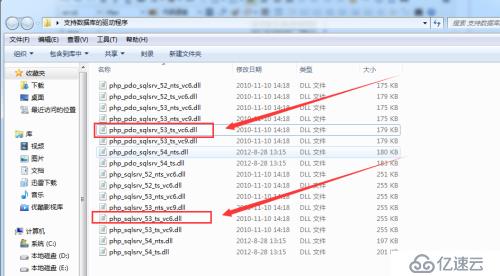
所以很多用戶說連接失敗,就是因為你選擇的驅動版本有問題,要對號入座才行。
打開PHPWAMP版本文件所在目錄。
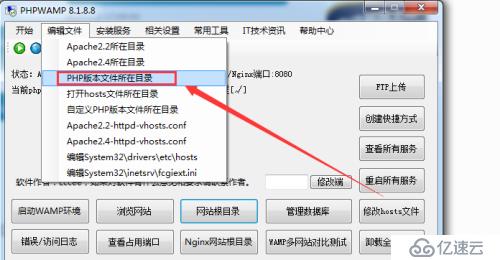
來到對應的ext目錄,把php_pdo_sqlsrv_53_ts_vc6.dll和php_sqlsrv_53_ts_vc6.dll復制進去
這兩個驅動文件一個是以pdo的方式連接,另一個則是以sqlsrv_connect的方式連接。
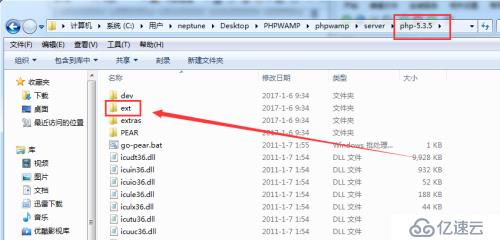
復制進去后如下圖所示。
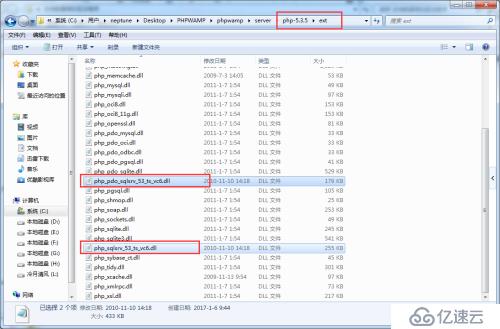
好,接著下一步,打開對應版本的PHP配置文件
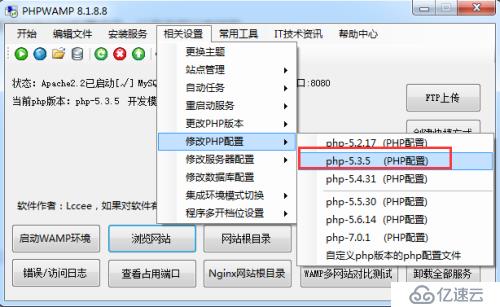
在打開的php.ini文件中
extension=php_sqlsrv_53_ts_vc6.dll
extension=php_pdo_sqlsrv_53_ts_vc6.dll
加入上面這兩行,然后搜索“mssql.secure_connection”這一段內容,
將“mssql.secure_connection = Off”改為“mssql.secure_connection = On”
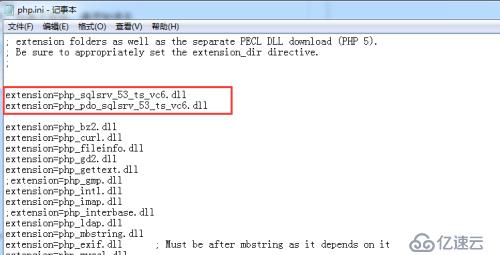
修改完成后,雙擊此處重啟當前apache服務器即可。
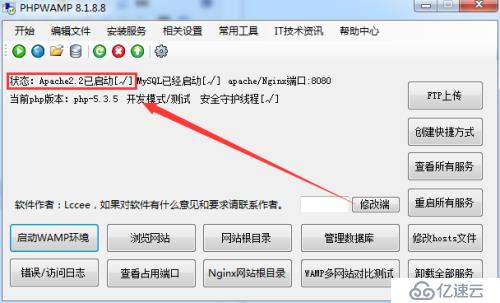
重啟后,在phpinfo頁面如果能搜到sqlsrv,說明已經成功配置好了,如圖所示。
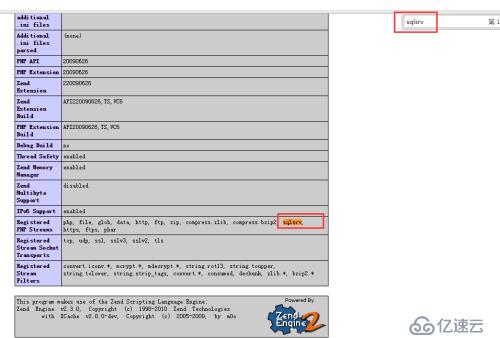
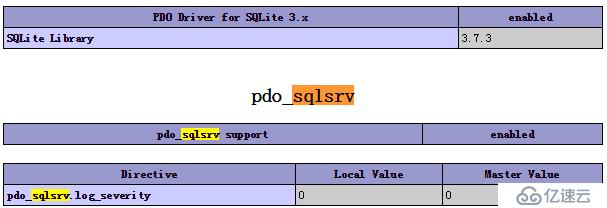
接下來我們來連接一下數據庫,看是否正常!
在測試數據庫之前,我們先來查看一下數據庫端口號是多少,右鍵“新建查詢”

輸入exec sys.sp_readerrorlog 0, 1, 'listening' 然后右鍵點擊執行。
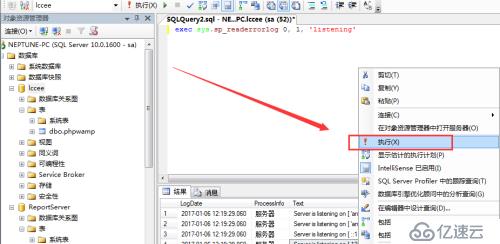
發現端口號是默認的1433,這樣我們在連接數據庫的時候就不需要指定端口號了,
因為是默認端口,所有我們可以在PHP頁面可以這么寫。代碼隨便打打,證明能連接上就行了。
<?php
try {
$dbName = "sqlsrv:Server=127.0.0.1;Database=lccee"; //這里是服務器IP地址和數據庫名,端口不是默認的話記得改一下
$dbUser = "sa"; //用戶名
$dbPassword = "111111"; //登陸密碼
$db = new PDO($dbName, $dbUser, $dbPassword);
if ($db)
{
echo "恭喜你!數據庫連接成功了!!<br />";
}
}
catch (Exception $e){ echo "數據庫連接失敗!!"; }
?>如果不是默認端口,假設是1688端口,那么上面這一行就應該改為。
$dbName = "sqlsrv:Server=127.0.0.1,1688;Database=lccee";
當然,就算是默認端口,你也可以加上默認端口號,也是沒錯的,如下代碼所示。
$dbName = "sqlsrv:Server=127.0.0.1,1433;Database=lccee";
易錯點:這里的ip+端口,不是冒號!而是逗號,如果寫成“127.0.0.1:1433”是錯誤的!
好,我們打開此頁面看看效果,運行代碼提示連接成功,說明沒問題。
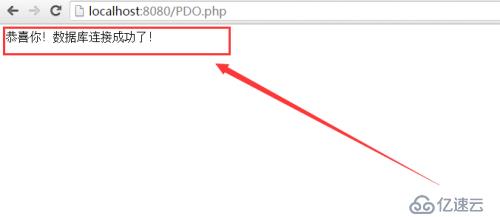
假設我把連接里面的數據庫密碼改一下,再看,就提示失敗了,如下圖。
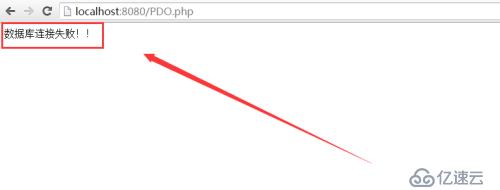
前面我們不是在php配置里加入了兩個DLL嗎,分別是
php_pdo_sqlsrv_53_ts_vc6.dll和php_sqlsrv_53_ts_vc6.dll
這兩個驅動文件一個是以pdo的方式連接,另一個則是以sqlsrv_connect的方式連接。
而上面我們演示的連接方式是pdo,現在我們來用sqlsrv_connect的方式連接。
那么代碼可以這么寫,創建一個sqlsrv_connect.php文件,里面寫上如下代碼
<?php
$serverName = "NEPTUNE-PC"; //serverName\instanceName
$connectionInfo = array( "Database"=>"lccee", "UID"=>"sa", "PWD"=>"111111");
$conn = sqlsrv_connect( $serverName, $connectionInfo);
if( $conn ) {
echo "連接成功<br />";
}else{
echo "連接失敗<br />";
}
?>用sqlsrv_connect的方式連接,如果端口不是默認的1433,
那么這里$serverName 就寫成$serverName = "127.0.0.1,1434";
然后再測試看,也是連接成功了!
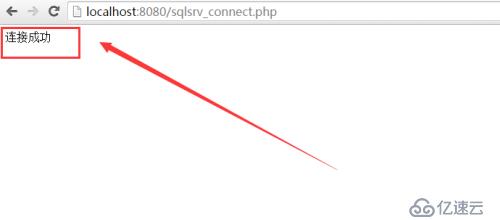
假如我把正確的密碼111111改成了錯誤的密碼888888,
(具體的數據庫密碼,看你自己的MSSQL數據庫,我的密碼是111111)
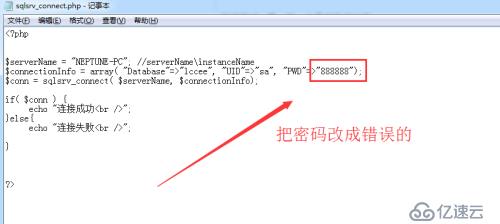
那么就顯示連接錯誤了,把正確密碼改成錯誤以后,就顯示連接失敗了。
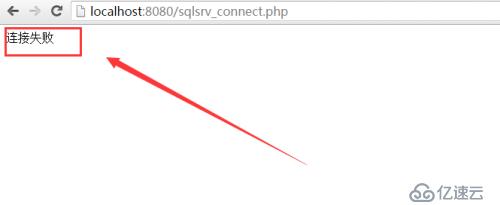
下面我們再改一下代碼,讀取數據庫表里的內容,這是我創建的數據庫,
數據庫名為Lccee,在這個數據庫里面有個表叫phpwamp。
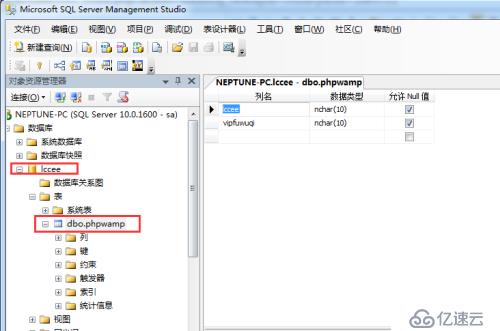
然后我隨便添加幾行代碼,用來讀出數據表里面的內容。
<?php
$serverName = "NEPTUNE-PC"; //serverName\instanceName
$connectionInfo = array( "Database"=>"lccee", "UID"=>"sa", "PWD"=>"111111");
$conn = sqlsrv_connect( $serverName, $connectionInfo);
if( $conn ) {
echo "連接成功<br />";
}else{
echo "連接失敗<br />";
}
$query ="select * from phpwamp";
$result = sqlsrv_query($conn, $query);
while($row = sqlsrv_fetch_array($result)){
print_r($row);
echo "<br>";
}
?>然后保存,這時候我們再來看看,運行后就讀出這個數據表里的內容了。
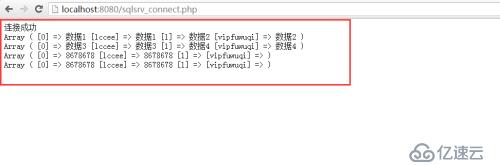
最后我們再演示一下,在服務器上用站點管理創建的站點如何連接MSSQL數據庫。
開始我們的教程,第一步先把主界面修改成80端口,如下圖所示。
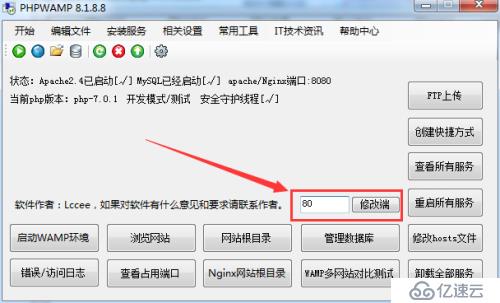
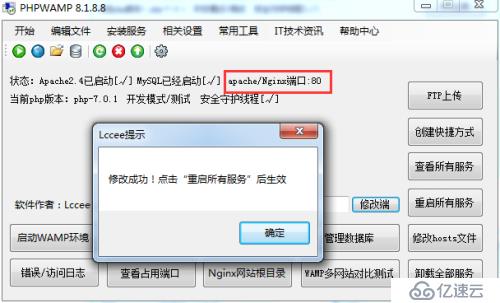
修改端口后切換到任意處在apache2.4之下的PHP版本,php5.5、php5.6、php7都可以。
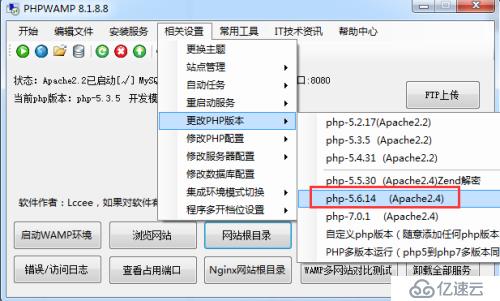
然后打開apache2.4站點管理,如下圖所示。
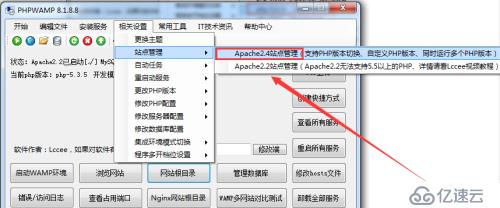
建立站點,如圖所示(Apache2.4站點管理可建立無數站點,每個站點可指定不同的PHP版本,也可以自定義設置PHP版本,還可以多個不同PHP版本同時運行,右鍵功能豐富)如圖下所示,我選的是php5.4這個版本,填寫完畢后點擊“添加站點”
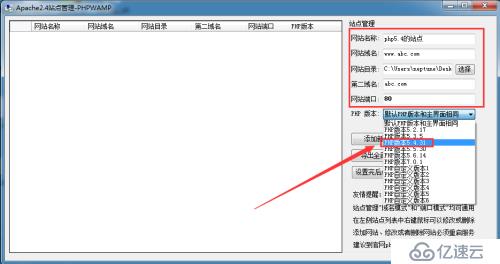
添加后左側站點列表里就會出現了添加的站點,右鍵站點選擇“生成此站hosts內容”
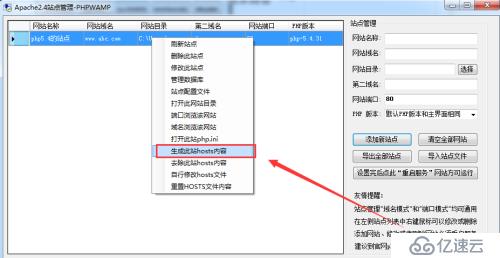
然后點擊此處的按鈕去運行站點,如下圖紅色箭頭所示。
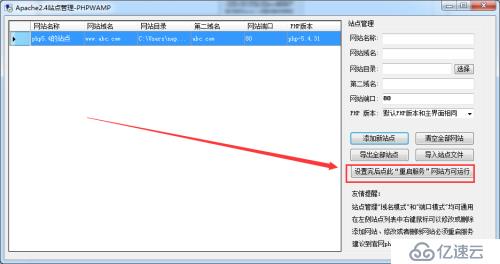
右鍵站點,選擇“域名瀏覽該網站”,就可以用域名瀏覽(在服務器上再進行域名解析就可以了)
如果不懂如何解析,可以看看我這篇文章:http://lccee.blog.51cto.com/10514884/1887604
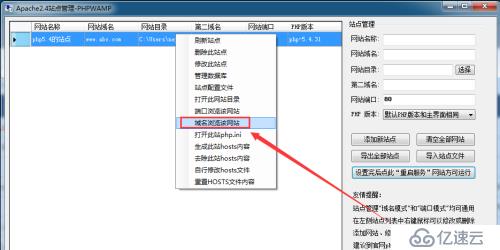
點擊“域名瀏覽該網站”后,我們就可以看到這個頁面,如下圖所示。
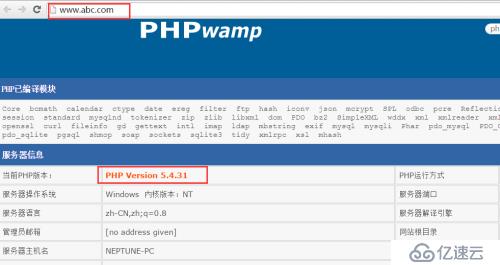
鼠標拉動滾動條往下看,在這里點擊查看更加詳細的phpinfo()信息。

可以看到在phpinfo文件頁面,這里的Thread Safety顯示的是enabled,
Thread Safety是線程安全,而enabled是啟動,那么說明目前是線程安全。
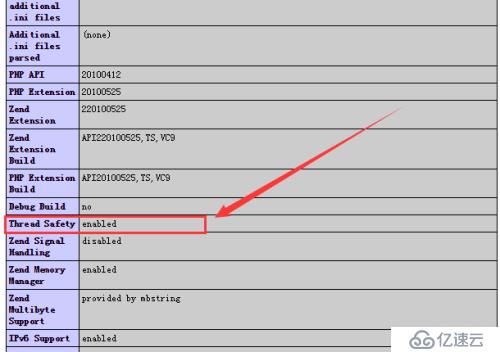
目前的PHP版本是php5.4,所以我們應該選擇的兩個DLL文件是
php_pdo_sqlsrv_54_ts.dll 和 php_sqlsrv_54_ts.dll,如下圖
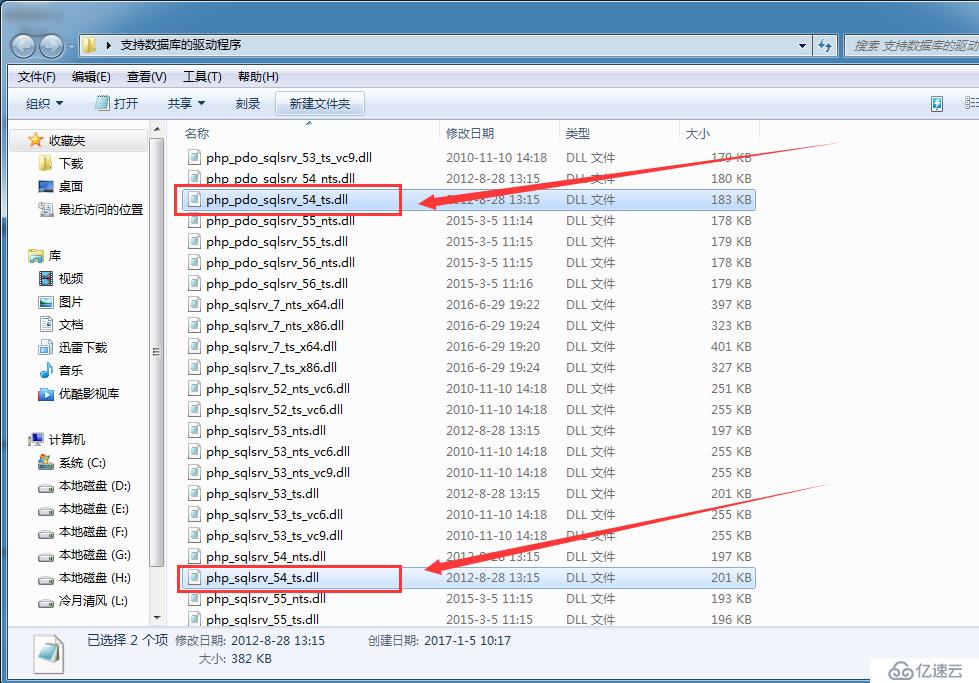
和前面一樣把這兩個DLL復制到對應PHP版本的ext文件夾里面。
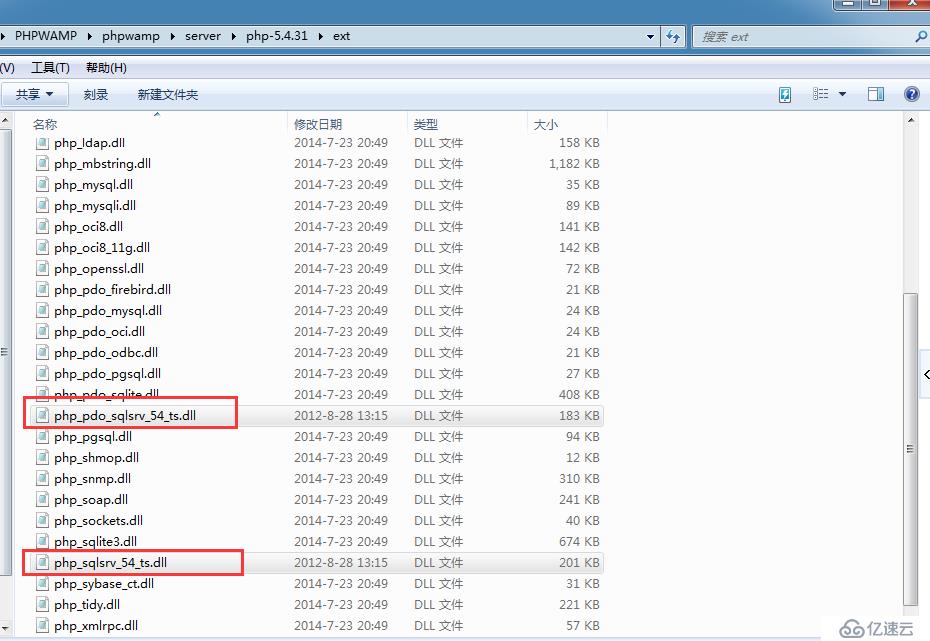
這時候我們回到站點管理界面,右鍵站點打開與之對應的php.ini配文件。
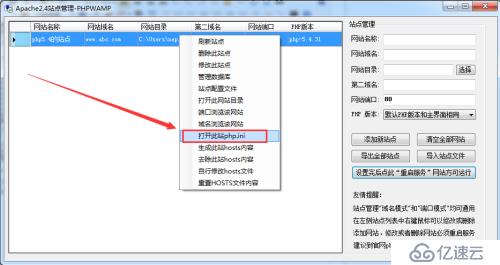
在打開的php.ini文件中
extension=php_sqlsrv_54_ts.dll
extension=php_pdo_sqlsrv_54_ts.dll
加入上面這兩行,然后搜索“mssql.secure_connection”這一段。
把“mssql.secure_connection = Off”改為“mssql.secure_connection = On”
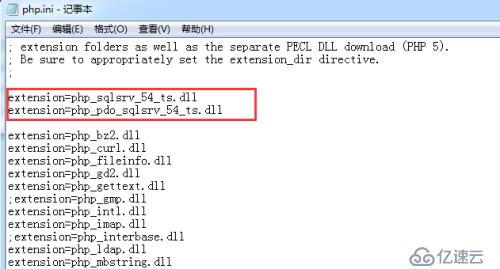
修改后保存,再次重啟Apache服務,創建一個sqlsrv_connect.php文件,里面寫上如下代碼
<?php
$serverName = "NEPTUNE-PC"; //serverName\instanceName
$connectionInfo = array( "Database"=>"lccee", "UID"=>"sa", "PWD"=>"111111");
$conn = sqlsrv_connect( $serverName, $connectionInfo);
if( $conn ) {
echo "連接成功<br />";
}else{
echo "連接失敗<br />";
}
$query ="select * from phpwamp";
$result = sqlsrv_query($conn, $query);
while($row = sqlsrv_fetch_array($result)){
print_r($row);
echo "<br>";
}
?>然后瀏覽sqlsrv_connect.php文件,就能讀出數據庫里面的信息了,如下圖
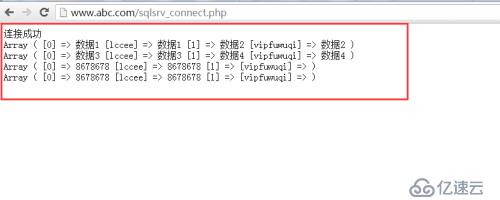
其他PHP版本也是一樣的道理,依樣畫葫蘆即可,相關DLL在這文章的附件里面下載即可。
最新版PHPWAMP集成的php5.2、php5.3、php5.4、php5.5、php5.6、php7都已安裝MSSQL數據庫擴展。
在phpinfo頁面能搜到sqlsrv,但還是連不上數據庫,可在附件下載ODBC驅動程序安裝。
以后如果時間允許,我也會考慮制作一個Linux下的PHPWAMP,應網友的要求,Mac系統的也在考慮,不過對Mac系統不是特別了解,需要一定時間研究研究,最近工作也挺忙的,一個人時間有限,估計進度會很慢。
后期我會在PHPWAMP版本里配置好各版本PHP與MSSQL的連接,到時你們就不用自己配置了
運行環境上遇到任何問題都可以來我博客提問:http://lccee.blog.51cto.com/10514884/d-1
最后提示:文章中提到的DLL就在文章底部的“附件下載”那里,包含了所有PHP版本所需驅動。
Lccee老師視頻教程:edu.51cto.com/lecturer/10514884.html
其他的PHPWAMP應用文章可點此查看:https://blog.51cto.com/lccee
歡迎大家關注我的博客獲取最新資訊,如果您有什么建議可以私信我。
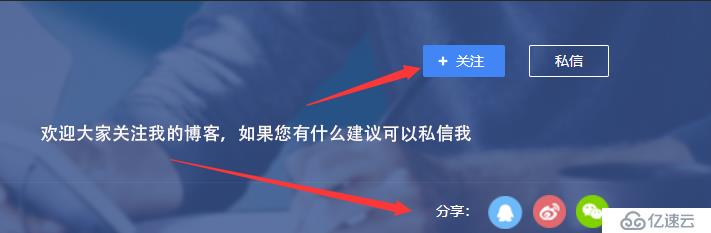
免責聲明:本站發布的內容(圖片、視頻和文字)以原創、轉載和分享為主,文章觀點不代表本網站立場,如果涉及侵權請聯系站長郵箱:is@yisu.com進行舉報,并提供相關證據,一經查實,將立刻刪除涉嫌侵權內容。